AffinityPhoto怎样绘制太极图
1、启动AffinityPhoto并新建一个空白文档,按Ctrl+R显示标尺,并从标尺上拖出水平和垂直参考线各一条,如图所示。
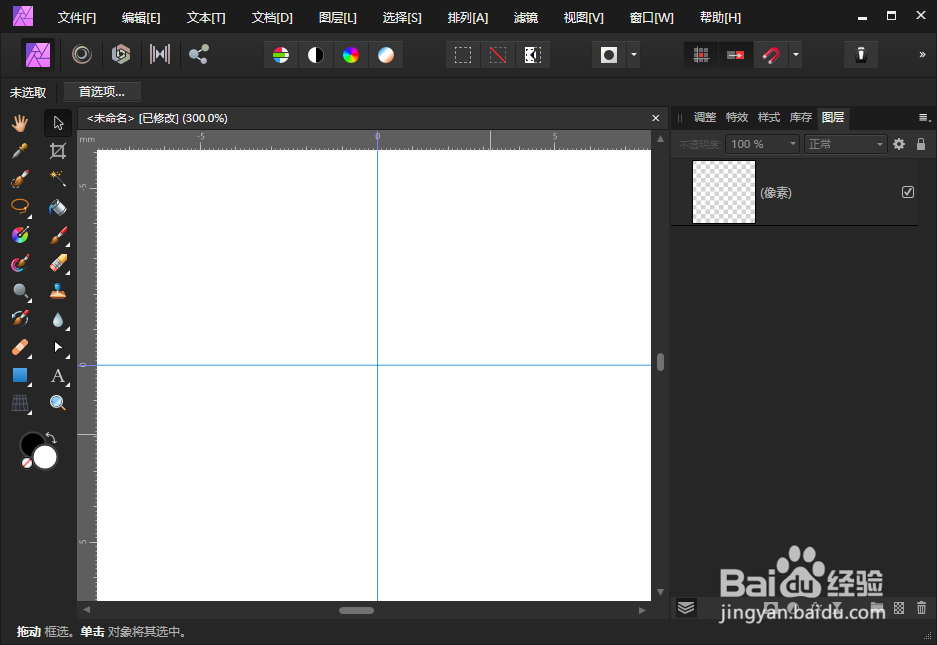
2、选择椭圆形工具,按Shift+Ctrl键从参考线交点位置为圆心画出一个大小合适的黑色圆形,如图所示。

3、使用矩形工具绘制一个矩形,该矩形要恰好覆盖一个半圆,如图所示。
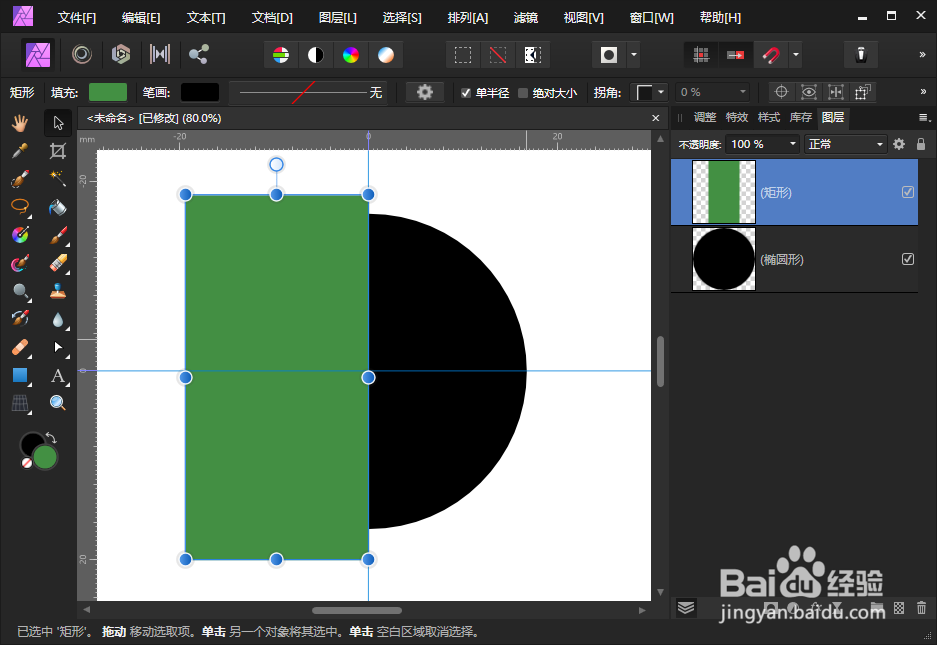
4、选择圆形和矩形,执行【图层-几何-扣减】,效果如图所示。

5、使用椭圆形工具再绘制一个小圆,这个小圆的直径恰好是大圆的半径长度,如图所示。
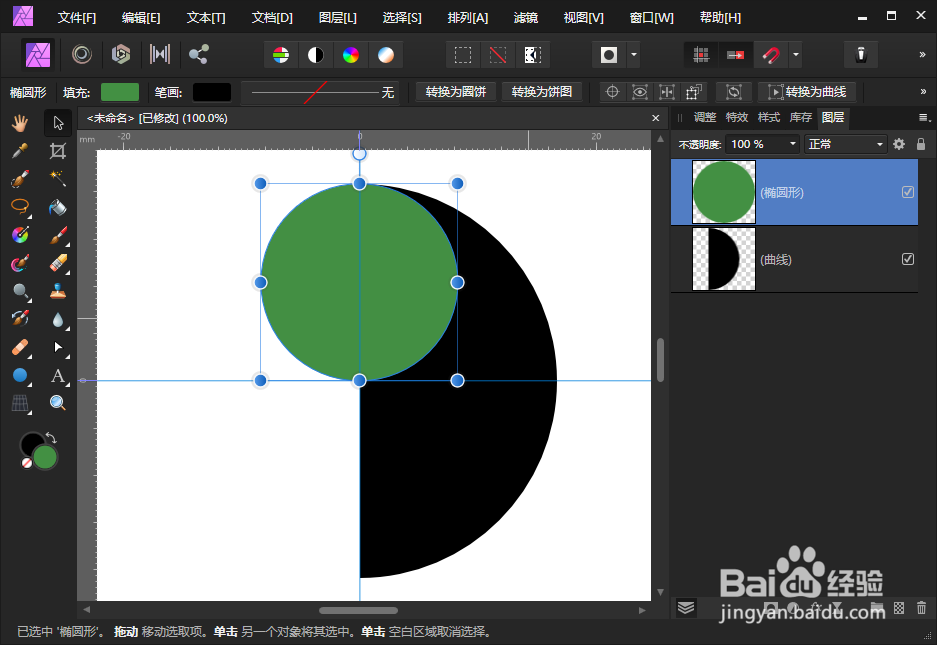
6、再复制一个小圆将其移动到下方位置,如图所示。

7、选择上方的小圆和大半圆,执行【图层-几何-添加】,结果如图所示。
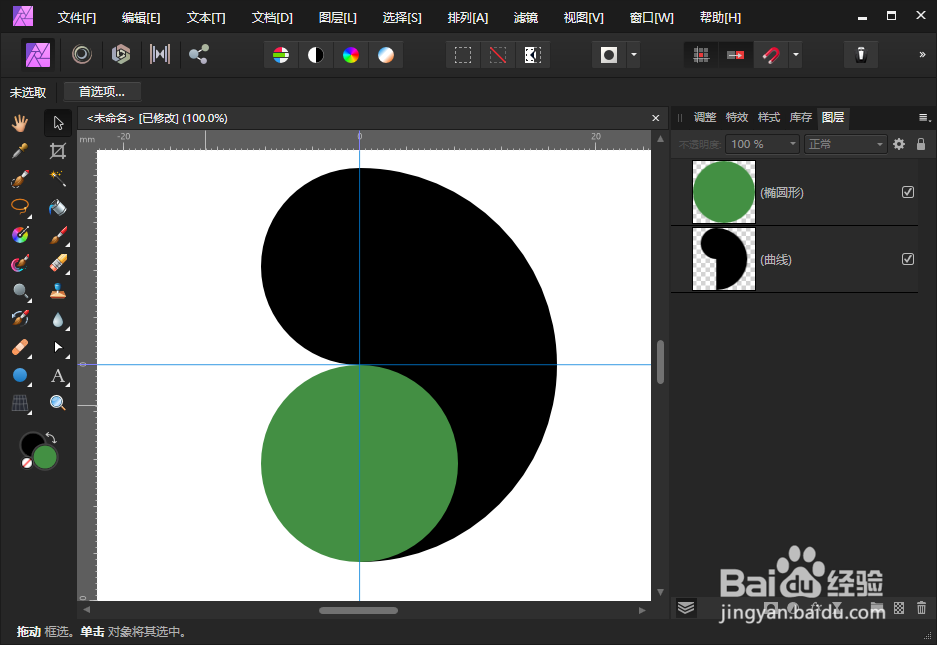
8、选择剩下的两个形状,执行【图层-几何-扣减】,结果如图所示。
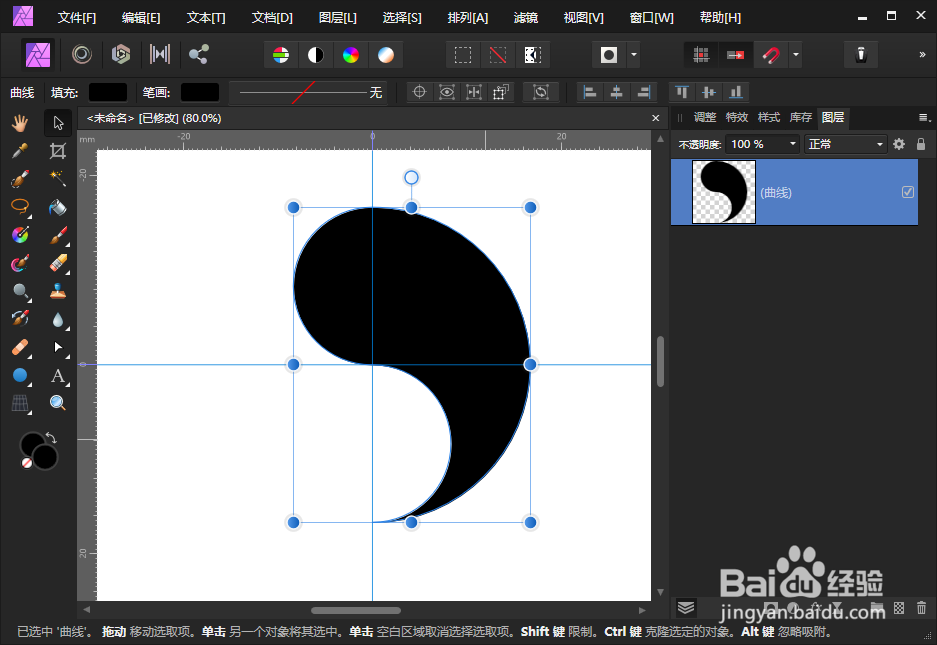
9、再绘制一个小圆,然后放在如图所示的位置。

10、选择这个两个图形,执行执行【图层-几何-扣减】,结果如图所示。

11、按Ctrl+J复制一个图形并将其旋转180度,然后分别对两个图形填充不同的颜色,最终结果如图所示。
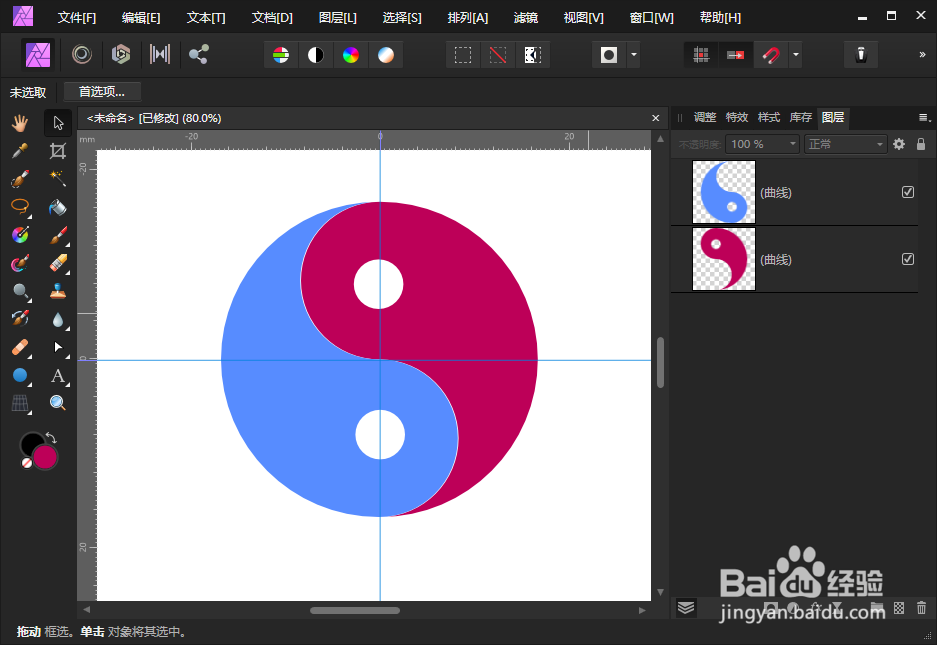
声明:本网站引用、摘录或转载内容仅供网站访问者交流或参考,不代表本站立场,如存在版权或非法内容,请联系站长删除,联系邮箱:site.kefu@qq.com。
阅读量:165
阅读量:177
阅读量:93
阅读量:181
阅读量:31